










VSCode官网
免费源代码编辑器
网站服务:办公生活,VSCode,代码编辑器,软件工具,办公生活,VSCode,代码编辑器。

VSCode简介
Visual Studio Code(简称VSCode)是由微软公司开发的一款轻量级但功能强大的免费源代码编辑器,支持多种编程语言,并内置Git版本控制功能。VSCode以其快速的启动速度、高效的编码辅助功能、丰富的扩展插件生态系统和良好的用户体验而广受开发者欢迎。它不仅可以作为一个普通的代码编辑器使用,还可以通过安装扩展插件来支持更多的高级功能,如代码调试、终端操作等,从而成为一个功能齐全的集成开发环境(IDE)。
VSCode官网网址:https://code.visualstudio.com/VSCode官网下载:https://code.visualstudio.com/DownloadVSCode开源项目地址:https://github.com/microsoft/vscode
VSCode的主要特点:
多语言支持:VSCode支持C++、Python、Java、C#、Go等多种编程语言,具有语法高亮、智能代码补全(IntelliSense)、代码重构等功能。多平台支持:VSCode支持在Windows、Linux和macOS等多个操作系统上运行,保证了在不同环境下的兼容性和稳定性。语法高亮和智能代码补全:VSCode提供了语法高亮显示和智能代码补全功能,帮助开发者更快地编写代码,减少错误率。内置Git版本控制:VSCode集成了Git功能,开发者可以直接在编辑器内进行代码提交、分支切换等操作,极大提升了工作效率。扩展插件市场:VSCode拥有一个庞大的扩展市场,提供了数千种扩展插件,覆盖了从编程语言支持到项目管理等多个方面的功能。调试功能:VSCode提供了强大的调试工具,支持设置断点、单步执行代码、查看变量值等功能,帮助开发者快速定位和修复代码中的错误。远程开发支持:通过安装Remote Development扩展包,VSCode支持连接到远程服务器、容器或Windows子系统进行开发,便于进行远程工作。界面定制:用户可以根据自己的喜好进行界面定制,包括背景色、字体大小等。
VSCode设置中文方法:
1.打开VSCode,使用快捷键 Ctrl+Shift+P 打开命令面板。
2.输入“Configure Display Language”并选择该命令。
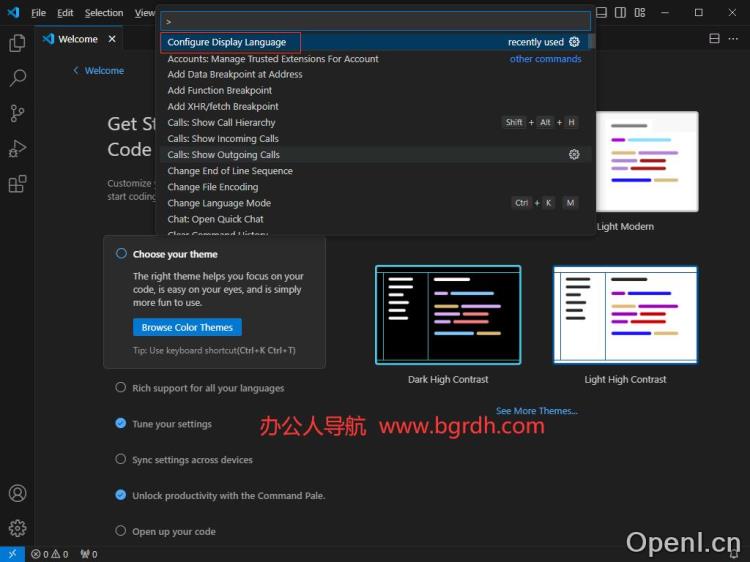
3.在弹出的语言列表中选择“中文”。
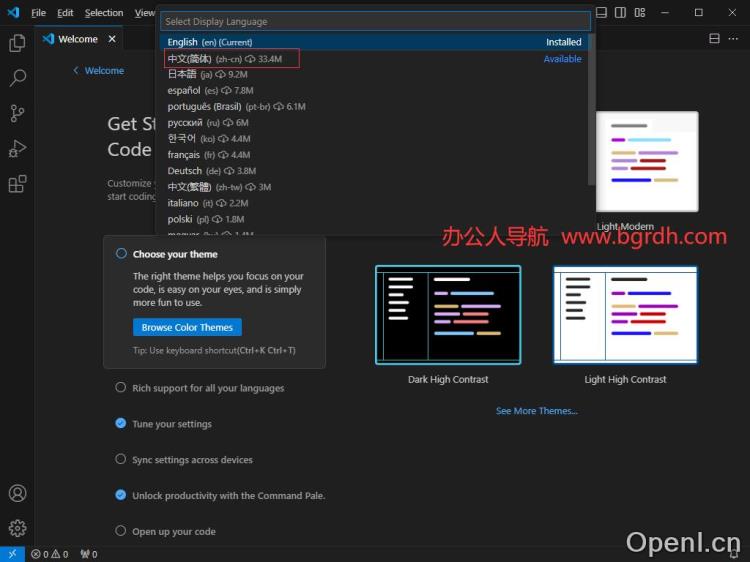
4.等待安装完成。
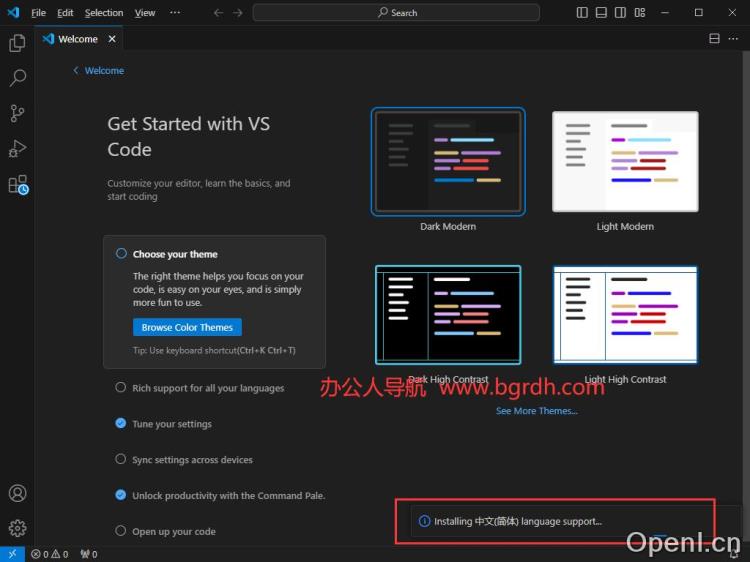
5.安装中文后,重新打开程序。
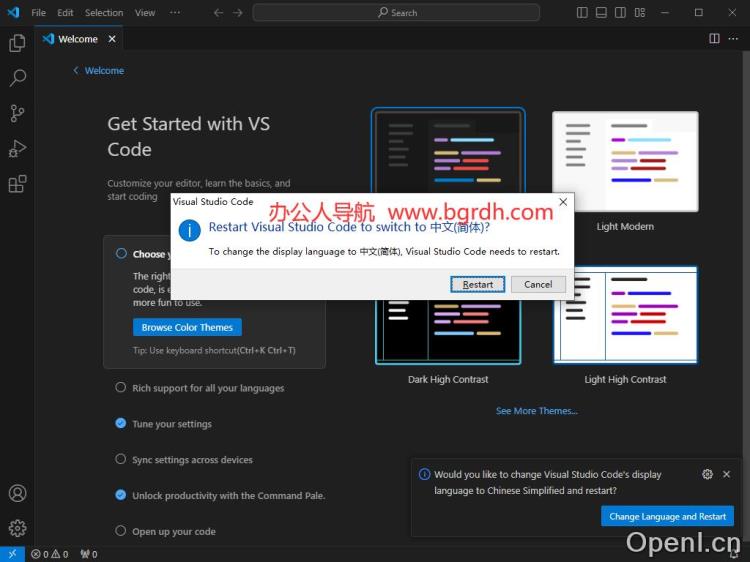
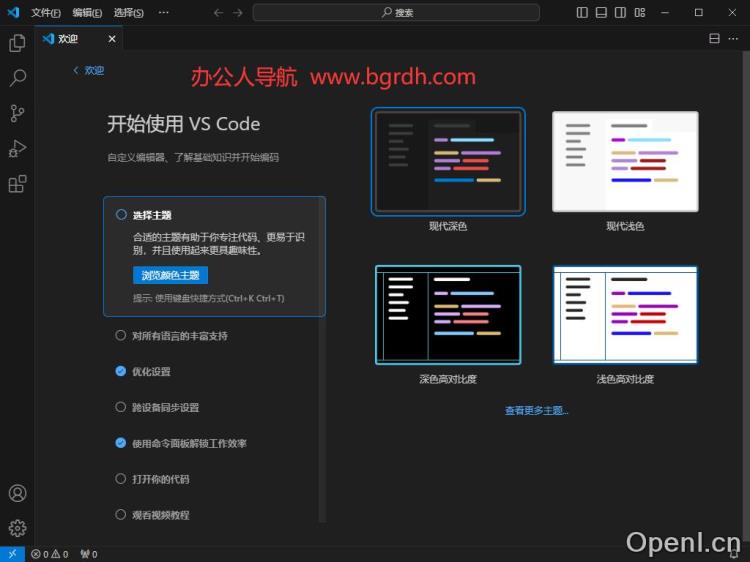
VSCode官网入口网址
https://code.visualstudio.com/
OpenI小编发现VSCode网站非常受用户欢迎,请访问VSCode网址入口试用。
数据评估
本站OpenI提供的VSCode都来源于网络,不保证外部链接的准确性和完整性,同时,对于该外部链接的指向,不由OpenI实际控制,在2024年 11月 8日 下午5:17收录时,该网页上的内容,都属于合规合法,后期网页的内容如出现违规,可以直接联系网站管理员进行删除,OpenI不承担任何责任。



 粤公网安备 44011502001135号
粤公网安备 44011502001135号